Word作为一款文字编辑工具,在我们的工作生活中有着较为广泛的使用场景,所以我们掌握一些Word使用小技巧,不仅能提高操作效率,还能帮助自己更加游刃有余应对各种办公任务。

1.word怎么删除空白行
我们编辑一份文档时,有时候会多出一些空行,手动按住删除键删除即可。但如果文档的内容太多还要一页一页的翻找,然后一个个的点击删除太浪费时间了,我来教大家Word怎么快速删除空行,快速解决问题。
具体操作步骤如下
步骤一:点击【开始】后,选择【替换】选项;
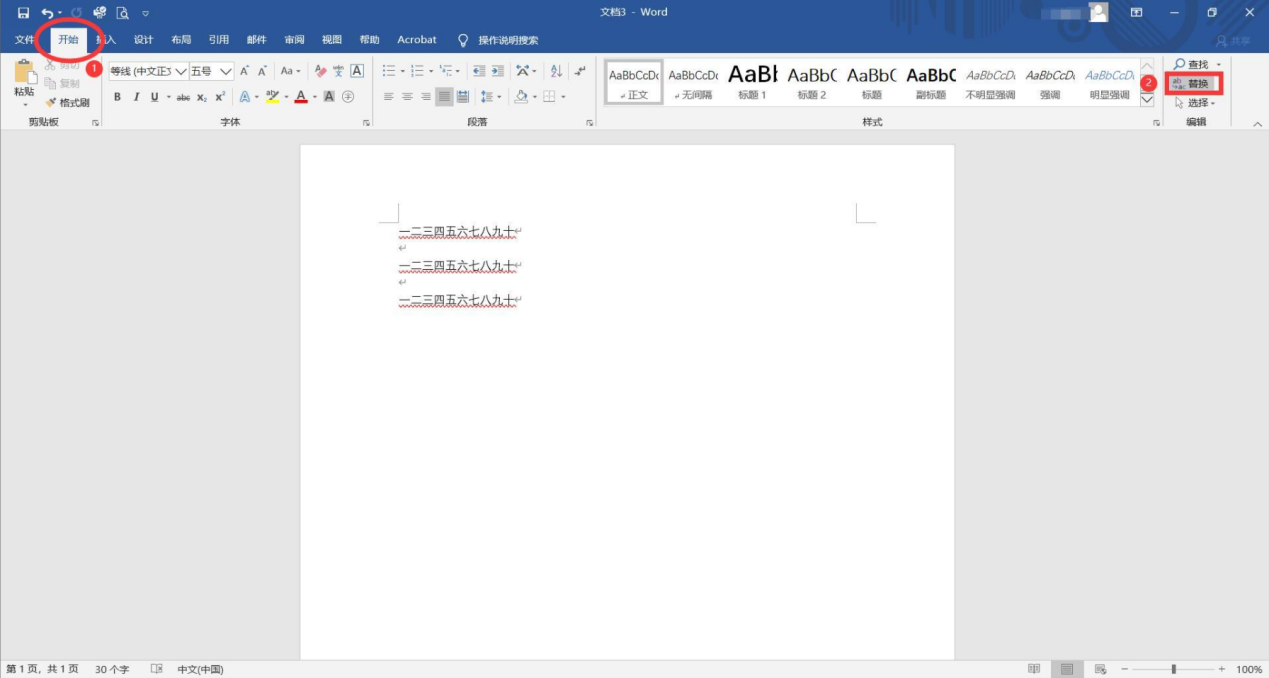
步骤二:选择【替换】后,点击【更多】展开里面的选项;

步骤三:点击【特殊格式】,在【查找内容】中填入两次【段落标记】,在【替换为】中填入一次【段落标记】;
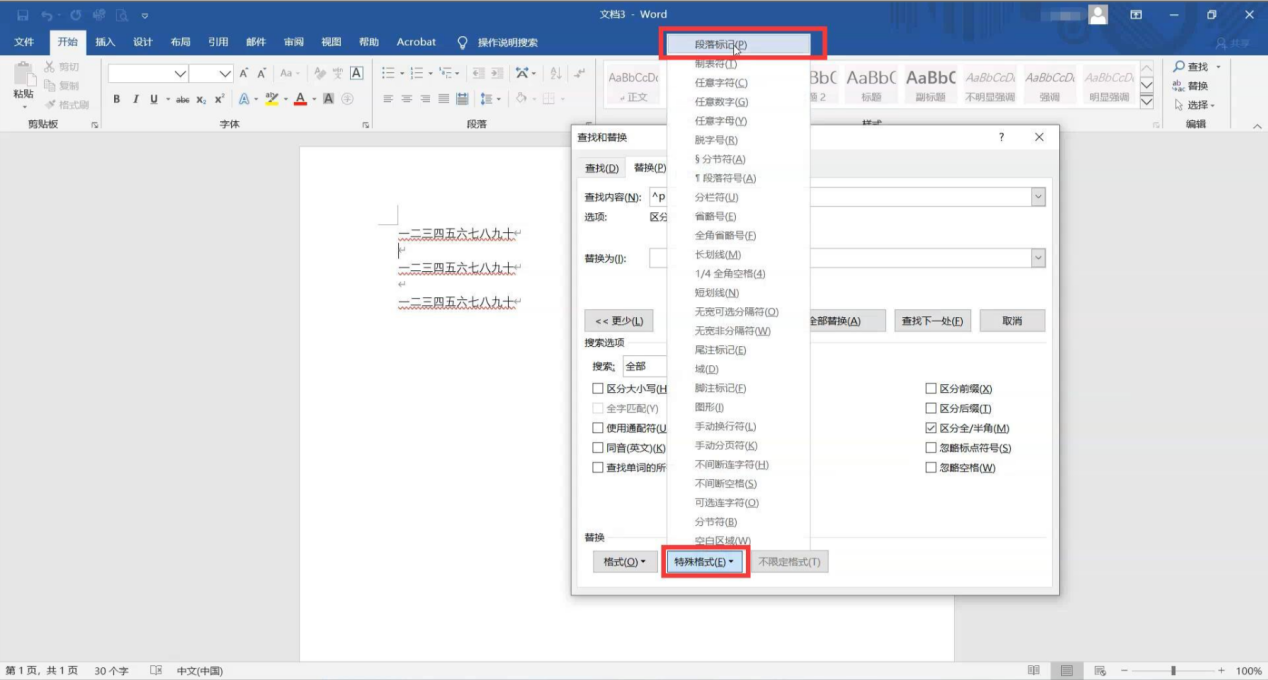
步骤四:点击【全部替换】即可;
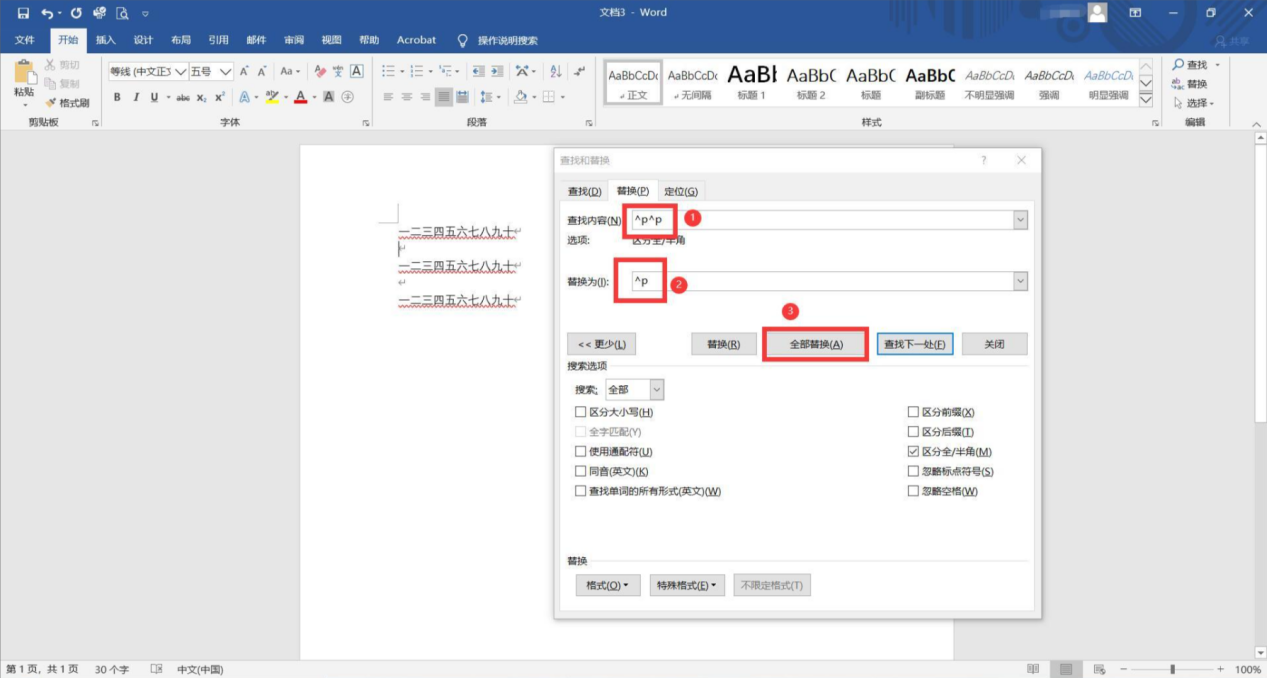
步骤五:最后弹出以下提示窗口,效果如图所示。
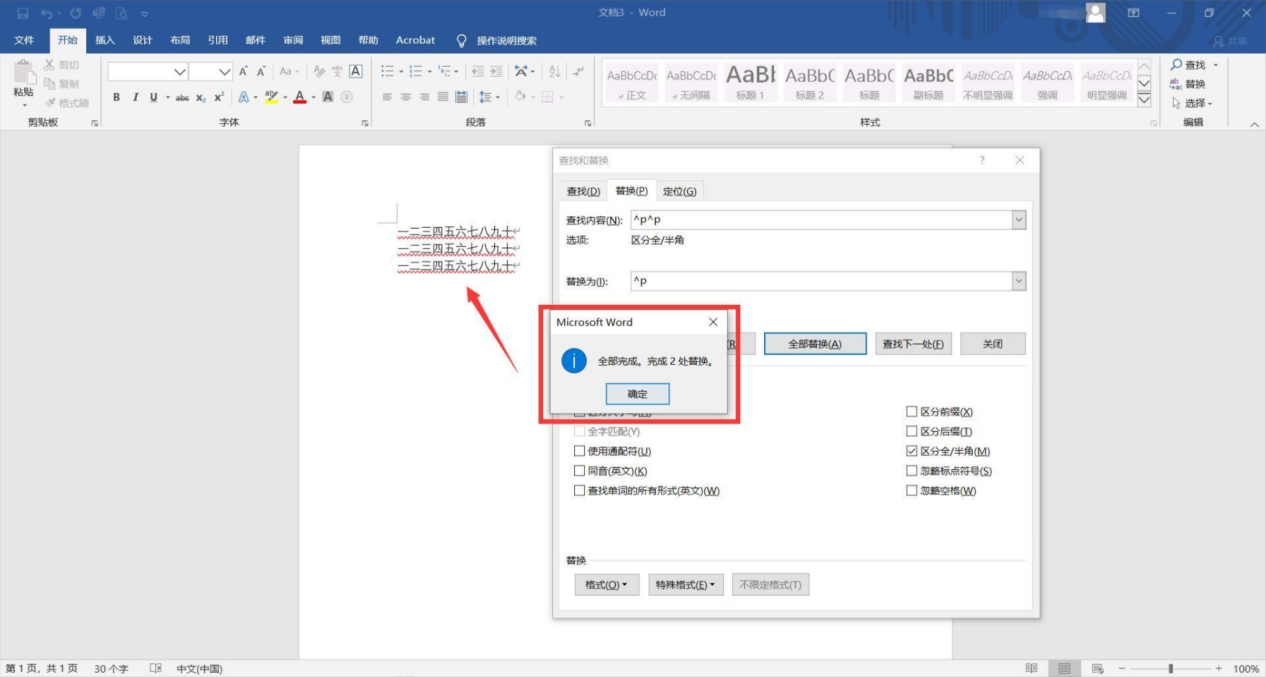
2.Word转PDF格式
Word相较于其它格式的文件,其本身便具备“编辑工具多样”、“可编辑度高”等特点!不过如若我们想要长期保存Word文档或将文档进行传输打印,还是建议先将word文档转换为PDF格式进行!
具体操作步骤如下
步骤一:找到【文件】,后点击【另设为】,再将【保存类型】更改为PDF格式,最后点击【确定】保存即可。
新手入门必备Word技巧,两分钟就能快速掌握
大家好,我是小绘!Word中有很多的技巧是我们要去学习掌握的,学会这些小技巧,可以让我们的工作做到事半功倍。今天小绘就跟大家分享3个工作中常用的
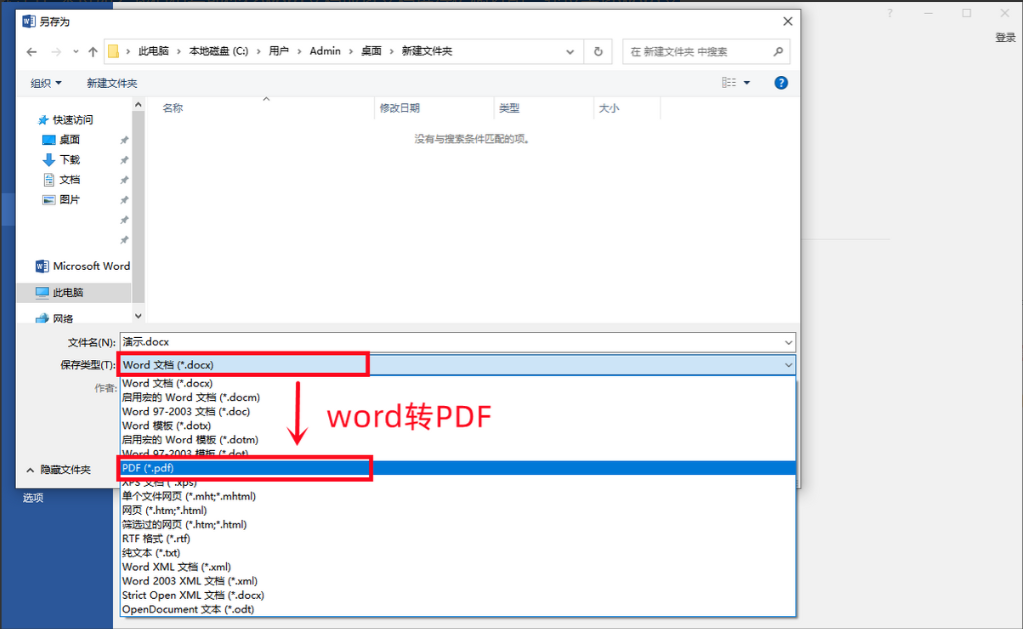
Word虽然能够转换为PDF格式,但是只适用于一个或较少需要操作的文档,若有多个怎么办呢?我们就可以利用“全能PDF转换助手”进行多个文档同时进行格式互转,速度快、效率高、转换效果也极佳!是我们转换文档的不二选择。
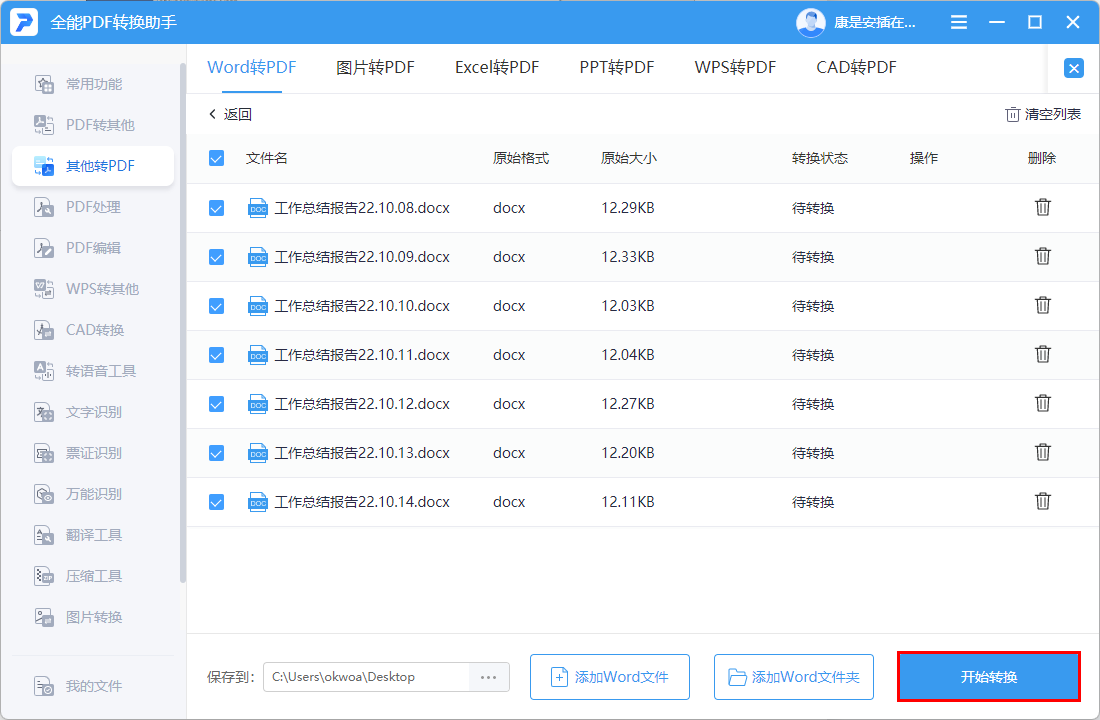
3.翻译全文
当我们在查阅外语文档时,可以无需借助第三方翻译工具,只要启用Word自带的翻译工具,便可以辅佐我们快速且准确的理解文档内容,从而提高我们对外语文档的查阅速度。
具体操作步骤如下
步骤一:打开Word文档之后,在【开始】里面找到【全文翻译】并点击就完成啦!
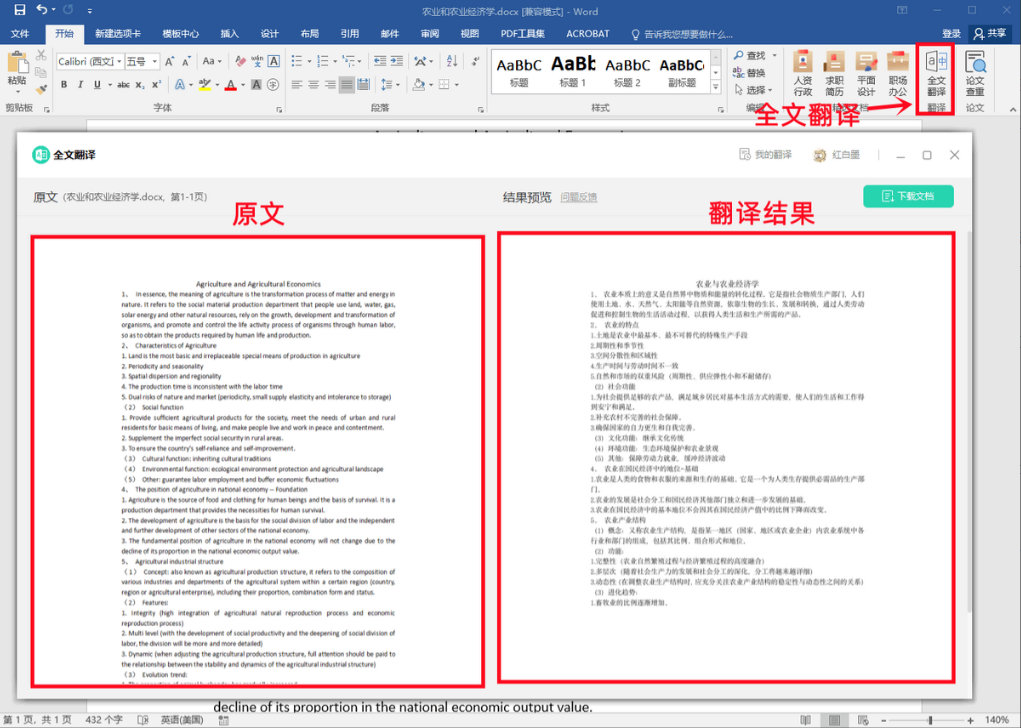
4.汉字添加拼音
我们在编辑文档时遇到不认识的字,会想到用啥方法?查百度?其实只需要用Word自带的拼音功能就能轻轻松松解决。
具体操作步骤如下
步骤一:单击【开始】选项卡里面的【拼音指南】命令按钮,我们就可以查看文字的拼音了。
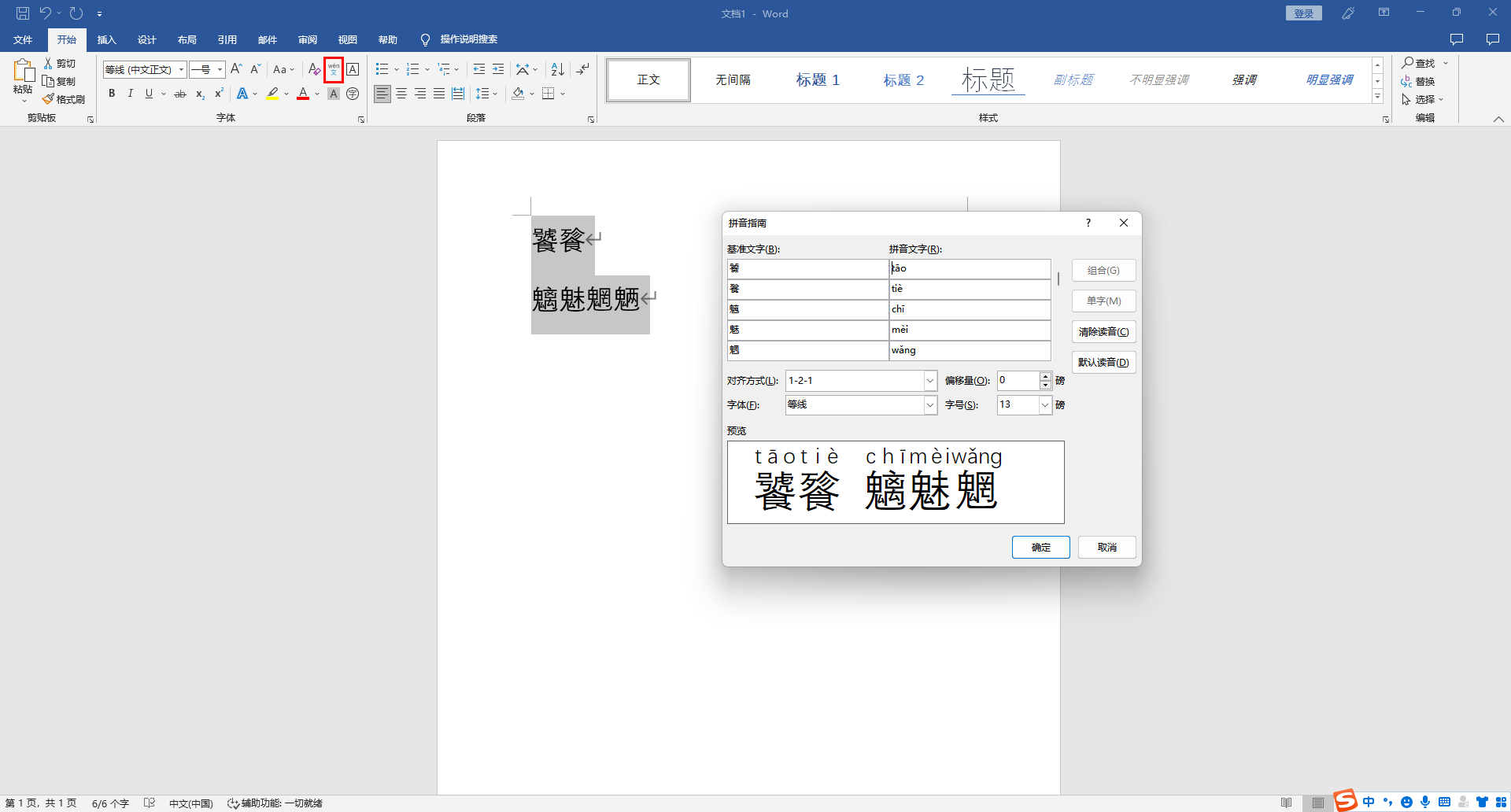
5.快速拆分表格
在word表格中,我们有时候需要拆分表格,这时候要怎么办呢?其实很简单,让我手把手教大家吧!
具体操作步骤如下
步骤一:把光标定位在要拆分的那一行,然后按快捷键【Ctrl Shift Enter】就OK了。
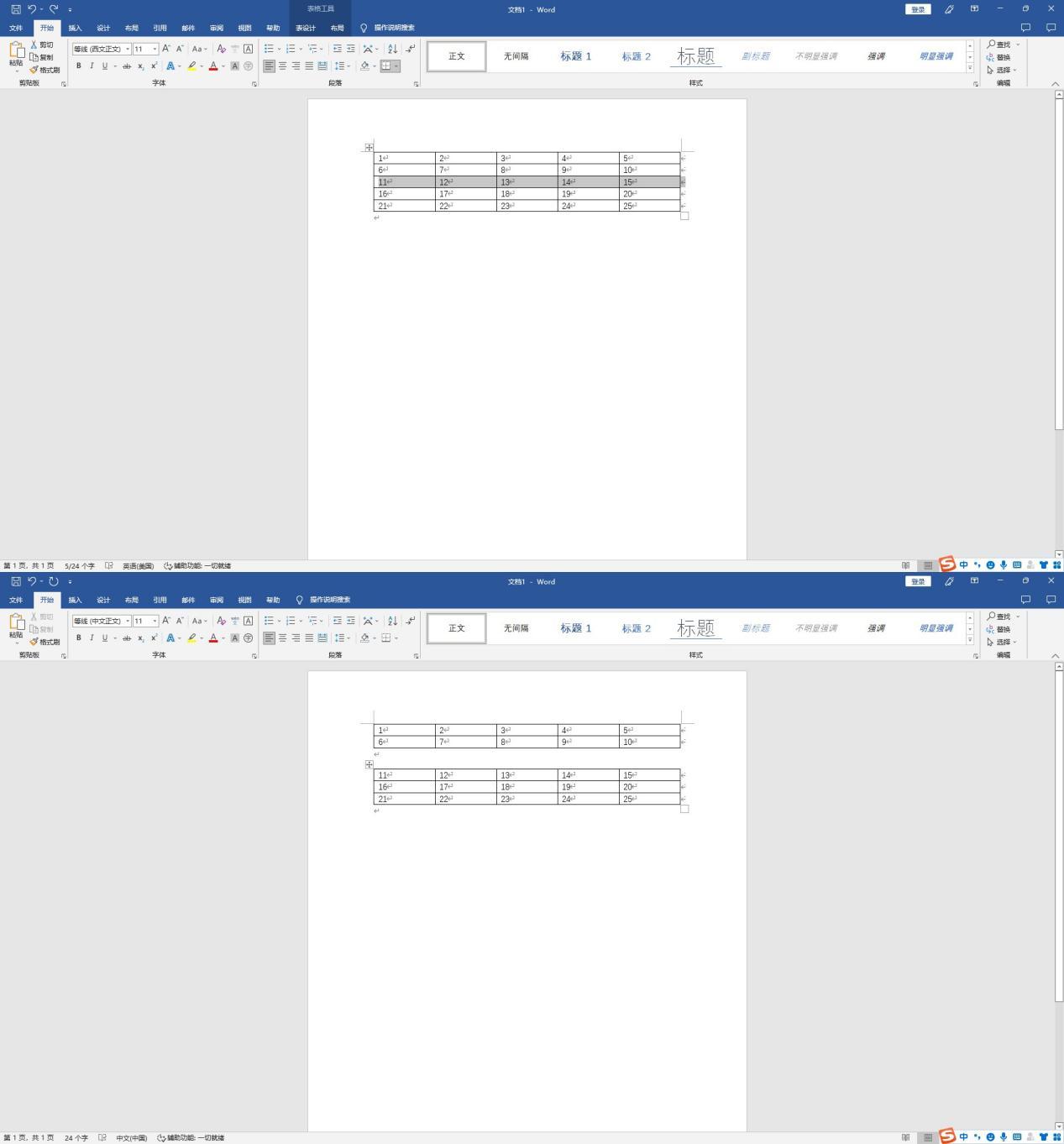
好啦!我今天的分享就到这里啦,如果朋友们还有什么想补充或建议欢迎在评论区留言。既然大家都看到这了,不妨趁热打铁上手尝试一下。说不定会有意料之外的惊喜在等待着友友们哦!
word零基础教程100课程 60练习题,教程简单学word
word零基础教程100课程 60练习题,教程简单学word文章末尾有获取方式,按照以下步骤就能自动获得!word在日常办公室必备可少的,这篇文






